Comment vider le cache DNS sous Windows, Mac ou Linux
Publié: 2022-10-20Avez-vous déjà vécu le scénario où vous visitez une page et le contenu que vous voyez semble obsolète ou partiellement manquant ou même pas de contenu du tout ? Si tel est le cas, lors du dépannage, vous devez notamment vérifier si le coupable de ces problèmes est le cache DNS de votre appareil.
Vous savez peut-être que votre navigateur peut "mettre en cache" du contenu (enregistrer du contenu pour qu'il soit plus facile et plus rapide à récupérer à l'avenir), mais saviez-vous également que votre ordinateur/portable fait de même ? Aujourd'hui, nous allons vous montrer comment effacer/vider le cache DNS stocké sur votre ordinateur, que vous exécutiez Windows, que vous travailliez sur un Mac ou que vous exécutiez un système de distribution Linux.
Donc, avant de nous lancer, examinons rapidement plus en détail ce qu'est exactement la mise en cache DNS.
Pourquoi le cache DNS existe
Comme vous le savez peut-être déjà, le système de noms de domaine (DNS) est essentiellement un carnet d'adresses qui associe les noms de domaine à l'adresse IP du serveur qui contient le contenu du site Web. Ainsi, lorsque vous visitez un site Web, le DNS convertit le nom de domaine en adresse(s) IP correspondante(s) afin que le navigateur puisse restituer les bonnes ressources.
Le schéma ci-dessous montre comment le domaine est converti en un format IP adapté aux ordinateurs et renvoie le contenu du site Web.
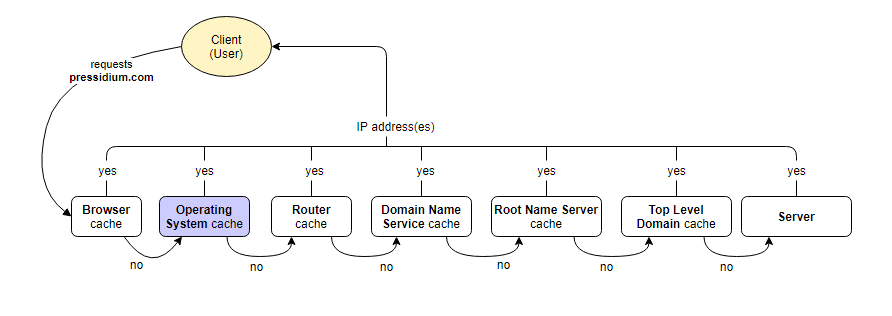
L'exécution de ce processus et l'envoi d'une réponse peuvent prendre un certain temps. C'est pourquoi le cache DNS est inclus à chaque étape du processus de recherche et le cache DNS du système d'exploitation en fait partie. De cette façon, lorsque l'utilisateur revisite un site Web, au lieu de rechercher les informations et de suivre le processus de recherche d'une adresse IP via le système DNS (selon le schéma), le navigateur récupère simplement les informations du cache et renvoie les résultats. Cela peut considérablement accélérer le processus de chargement des sites Web.
Pourquoi vider le cache DNS de votre système d'exploitation ?
Il existe plusieurs raisons pour lesquelles vous souhaiterez peut-être vider le cache DNS de votre système d'exploitation.
Bien que le DNS de votre système doive (en théorie) se mettre à jour lorsque cela est nécessaire (par exemple, un site Web se déplace vers une nouvelle adresse IP), cela ne se produit pas toujours. Pour cette raison, vous pourriez finir par voir du contenu obsolète ou obtenir une erreur 404. Cela peut être très frustrant !
Vider votre cache DNS peut également être utile lors du développement d'un site Web ou de la définition de ses enregistrements de nom de domaine. C'est à ce moment que le cache DNS peut provoquer des conflits et vous empêcher de visualiser le contenu correct ou l'ensemble du site.
De plus, si vous ne souhaitez pas utiliser l'offre des navigateurs en mode incognito, vous pouvez toujours garder votre recherche privée en vidant le cache DNS. Si vous le faites, en plus d'effacer vos cookies, les informations stockées sur les sites Web que vous visitez seront supprimées.
Un dernier problème à noter est appelé DNS Spoofing (également connu sous le nom d'empoisonnement du cache DNS). Il s'agit d'une forme de piratage informatique où quelqu'un accède à votre cache DNS et redirige le serveur de noms vers un enregistrement de résultat incorrect, comme une autre adresse IP. Cela signifie que vous pourriez involontairement finir par naviguer sur un site qui n'est pas celui que vous pensiez qu'il était. Cela a clairement des implications en matière de sécurité, car vous pourriez être amené à entrer des identifiants de connexion ou à vous séparer d'autres informations utiles à un pirate. En vidant régulièrement votre cache DNS, vous réduisez la probabilité d'être victime de ce type particulier d'attaque de piratage.

Votre cache DNS sera normalement configuré pour expirer automatiquement après un certain temps, mais le vider manuellement à l'occasion permet de s'assurer que ce processus est entièrement effectué. C'est également une bonne étape à entreprendre lorsque vous rencontrez des problèmes de connexion à un site Web (après avoir exclu les causes évidentes comme la connectivité Internet !).
Il n'y a pas de véritables inconvénients à vider votre cache, sauf peut-être une légère pénalité de temps lors de votre première visite sur des sites Web. Cependant, ce "décalage" sera probablement à peine perceptible et, comme le site est mis en cache, ce n'est pas quelque chose que vous rencontrerez la deuxième fois que vous visiterez le même site.
Comment vider le cache DNS sur Windows 10
Voici les étapes à suivre pour vider le cache DNS sur un système d'exploitation Windows 10.
Première étape : Ouvrez une fenêtre de commande DOS. Pour ce faire, cliquez sur l'icône de recherche et tapez "exécuter" (ou maintenez le bouton Windows enfoncé et appuyez sur R)
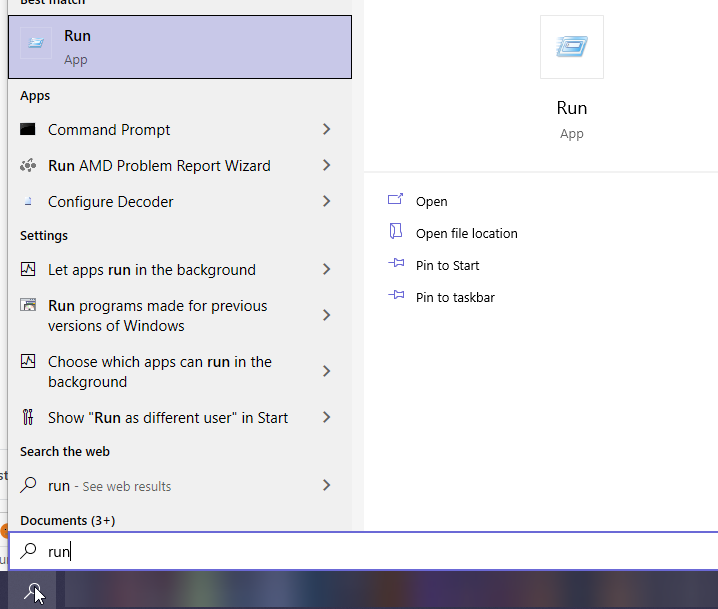
Deuxième étape : dans la fenêtre contextuelle Exécuter qui apparaîtra, tapez "cmd" sans les guillemets et appuyez sur Entrée. Une fenêtre d'invite de commande devrait maintenant s'ouvrir devant vous.
La dernière chose que vous avez à faire est de taper la commande suivante puis d'appuyer sur Entrée :
ipconfig /flushdnsC'est ça. Votre cache DNS est maintenant vidé.
Comment vider le cache DNS sur un Mac
Selon la version de macOS que vous utilisez, le processus de vidage du cache DNS peut différer.
Effacer le cache DNS sur les dernières versions de macOS
Pour macOS version 10.11 ou supérieure, ouvrez le terminal et entrez la commande ci-dessous :
sudo killall -HUP mDNSResponderEnsuite, il vous sera demandé d'entrer votre mot de passe, et après cela, c'est tout. Votre cache DNS devrait maintenant être vide.
Effacer le cache DNS sur les anciennes versions de macOS
Pour les anciennes versions, la commande varie selon chaque version :
OS X Maverick :
sudo killall -HUP mDNSResponderOS X Yosémite :
sudo discoveryutil udnsflushcachesMac OS X Snow Leopard, Mac OS X Leopard :
sudo dscacheutil -flushcacheMac OS X Tigre :
lookupd -flushcacheREMARQUE : Vous pouvez vérifier la version de macOS que vous utilisez en cliquant sur l'icône "pomme" dans le coin supérieur gauche et en appuyant sur l'option "À propos de ce Mac".
Comment vider le cache DNS sur les distributions Linux
Avant de vider le cache DNS sur une distribution Linux, vous devez vous assurer que systemd-resolved est actif. Pour vérifier cela, entrez la commande suivante dans une fenêtre de terminal :
sudo systemctl is-active systemd-resolvedSi "actif", vous pouvez continuer et entrer la commande pour vider le cache DNS.
Maintenant, si vous utilisez Ubuntu , voici ce qu'il faut saisir :
sudo systemd-resolve --flush-cachesVous ne recevrez pas de message de confirmation indiquant que le DNS a été effacé avec succès. Pour vérifier, exécutez la commande suivante :
sudo systemd-resolve --statisticsSi le processus a réussi, vous verrez que la "taille actuelle du cache" est de 0.
Si toutefois vous n'utilisez pas Ubuntu, alors insérez la commande suivante :
sudo /etc/init.d/dns-clean startConclusion
Vider le cache DNS n'est pas quelque chose que vous devrez faire très souvent, mais cela peut être un moyen rapide de résoudre des problèmes de navigation inattendus sur le site Web. Comme vous pouvez le voir ci-dessus, c'est un processus assez rapide, quel que soit votre système d'exploitation !
